Sie befinden sich hier:
-> Schritt 1 - Verbindung zu Microsoft 365 herstellen
Schritt 2 - Nutzer-Sync einrichten
Schritt 3 - Mitarbeiter Importieren
-
Hintergrund:
Damit Sie die Nutzer Ihres O365-Accounts zu Mailtastic importieren können, muss eine Verbindung zwischen Ihrem Microsoft 365-Account und Mailtastic hergestellt werden. Wie dies geht erklären wir im folgenden Artikel.
Tipp: Sofern Sie nicht Admin Ihres Microsoft 365-Accounts sind, sollten Sie den entsprechenden Kollegen aus Ihrer IT bitten, diesen ersten Schritt durchzuführen. Alle weiteren Einstellungen können auch ohne O365-Admin-Rechte durchgeführt werden.
Sie können diesen Artikel an Ihren Kollegen weiterleiten und den entsprechenden Kollegen als Adminstrator zu Mailtastic hinzufügen, damit er die entsprechenden Schritte durchführen kann.
Die O365-Benutzersynchronisierung ist eine Mailtastic-Funktion, die die Microsoft Graph API verwendet, um sich mit Ihrem Microsoft Entra zu verbinden und Abfragen gegen die Benutzer- und Gruppendaten des Entra-Verzeichnisses durchzuführen.
Um diese Vorgänge auszuführen, muss sich der Kunde bei Entra (früher bekannt als Microsoft Azure AD) authentifizieren und der Mailtastic Azure App die notwendigen Berechtigungen geben, um die benötigten Abfragen durchzuführen.
Das hier verwendete Zugriffsszenario ist der "delegierte Zugriff", bei dem sich ein Kundenbenutzer bei einer Mailtastic-Anwendung angemeldet hat und die Mailtastic-Anwendung Microsoft Graph im Namen dieses Benutzers aufruft.
Die delegierten Berechtigungen (Bereiche), die für die Durchführung der benötigten Operationen erforderlich sind, sind:
1. User.Read.All - Erlaubt der Mailtastic Anwendung, den kompletten Satz von Profileigenschaften der Benutzer in der Kundenorganisation zu lesen.
2. Group.Read.All - Erlaubt der Mailtastic App, Gruppen aufzulisten und deren Eigenschaften und alle Gruppenmitgliedschaften zu lesen.
3. Offline_access - Wird verwendet, um ein Refresh Token zurückzugeben, wenn ein Access Token für MS Graph API angefordert wird. Ein Refresh-Token ermöglicht es der Mailtastic-App, neue Zugriffstoken zu erhalten, ohne den Benutzer aufzufordern, sich erneut anzumelden.
-
Anleitung
Navigieren Sie in Mailtastic auf den Menüpunkt "Integrationen" (linke Navigationsleiste) und klicken Sie bei "Microsoft 365 - Nutzer-Sync" auf "Integrieren".
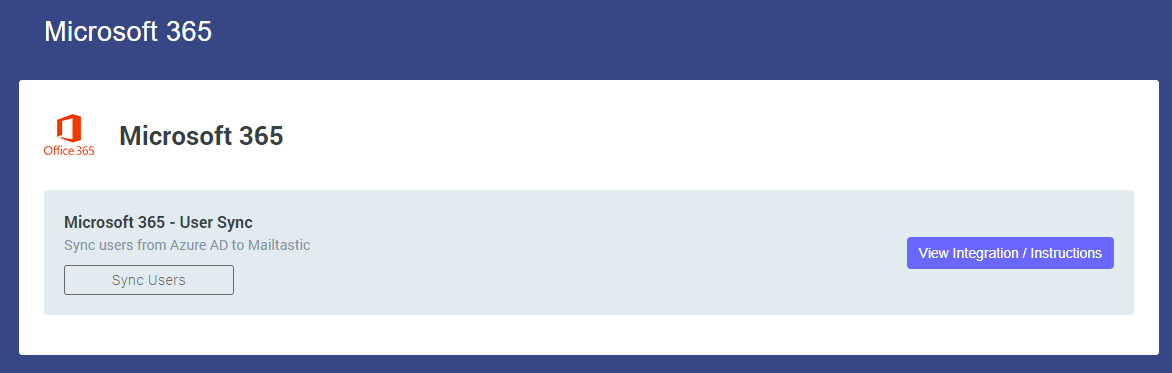
Klicken Sie im nächsten Schritt auf "Neue Verbindung herstellen", um die Verbindung zu Ihrem Microsoft 365 Account vorzunehmen
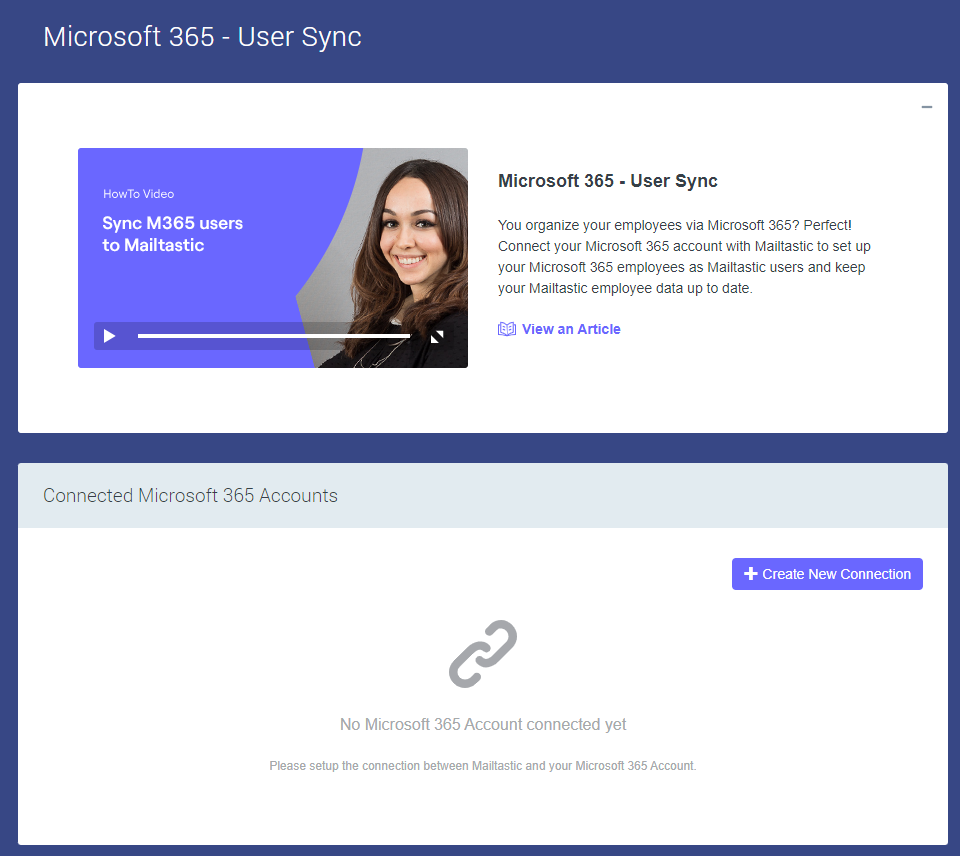
Im nächsten Schritt sehen Sie den Einrichtungsdialog. Vergeben Sie bitte einen aussagefähigen Namen für die Verbindung. z.B. "Mailtastic Microsoft 365-Account Deutschland".
Stellen Sie dann die Verbindung zum Microsoft 365-Konto her, dessen Mitarbeiter Sie in Mailtastic importieren möchten, um deren E-Mail-Signaturen zu verwalten. Sie müssen Admin des O365-Kontos sein.
Klicken Sie auf "Verbindung herstellen", um den Vorgang abzuschließen.
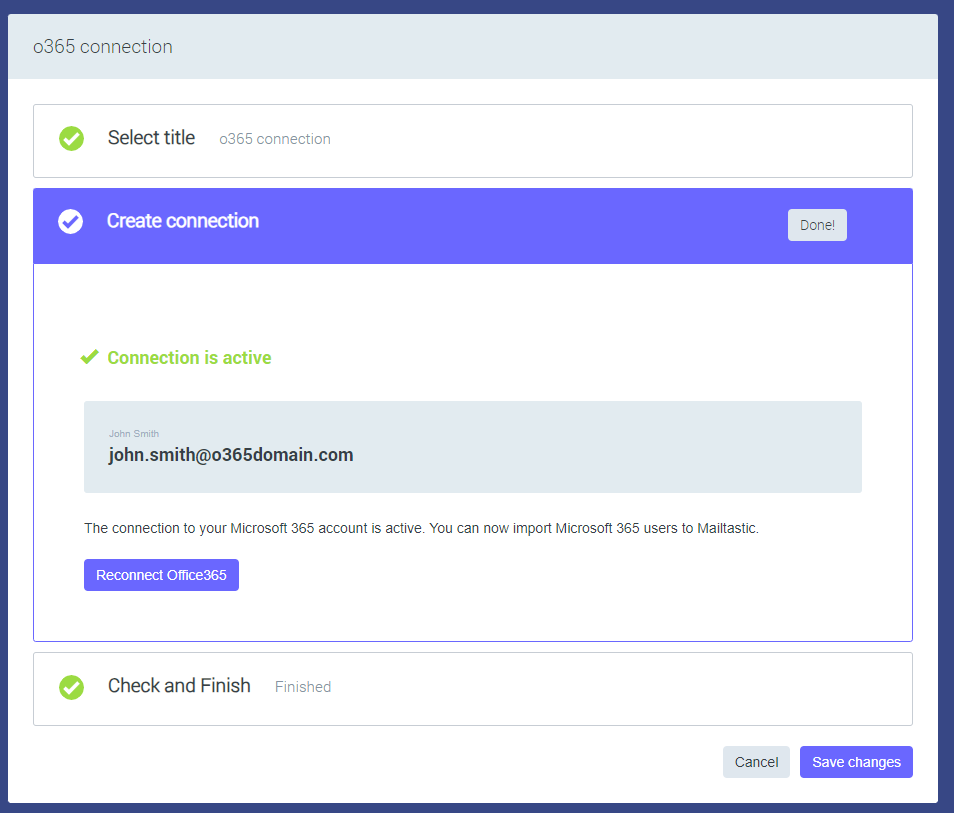
Die Verbindung zu Ihrem Microsoft 365 wurde nun angelegt. Die entsprechende Instanz wird nun unter "Verknüpfte Microsoft 365-Accounts" angezeigt.
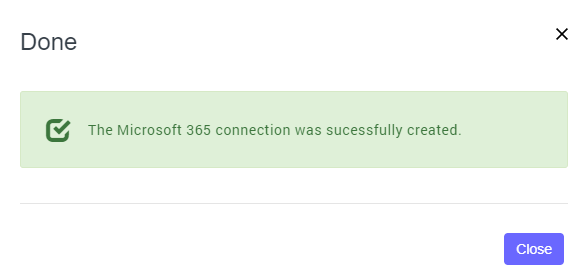
Klicken Sie auf "Verwalten", um den Sync einzurichten und Mitarbeiter zu importieren.
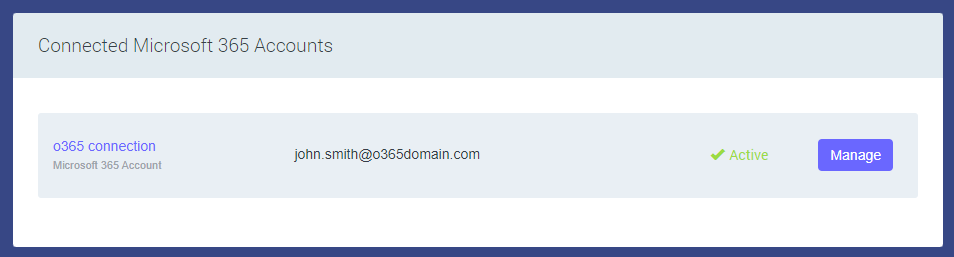
Weiter geht es im folgenden Artikel: Schritt 2 - Nutzer-Sync einrichten
-
Sie haben noch Fragen?
Kein Problem - gerne helfen wir Ihnen persönlich weiter!
Nutzen Sie einfach unseren kostenlosen Live-Chat (unten rechts).

Peer Wierzbitzki, Product Management